【GitHub/初心者向け】手動でファイルをアップロードする方法!コマンド不要
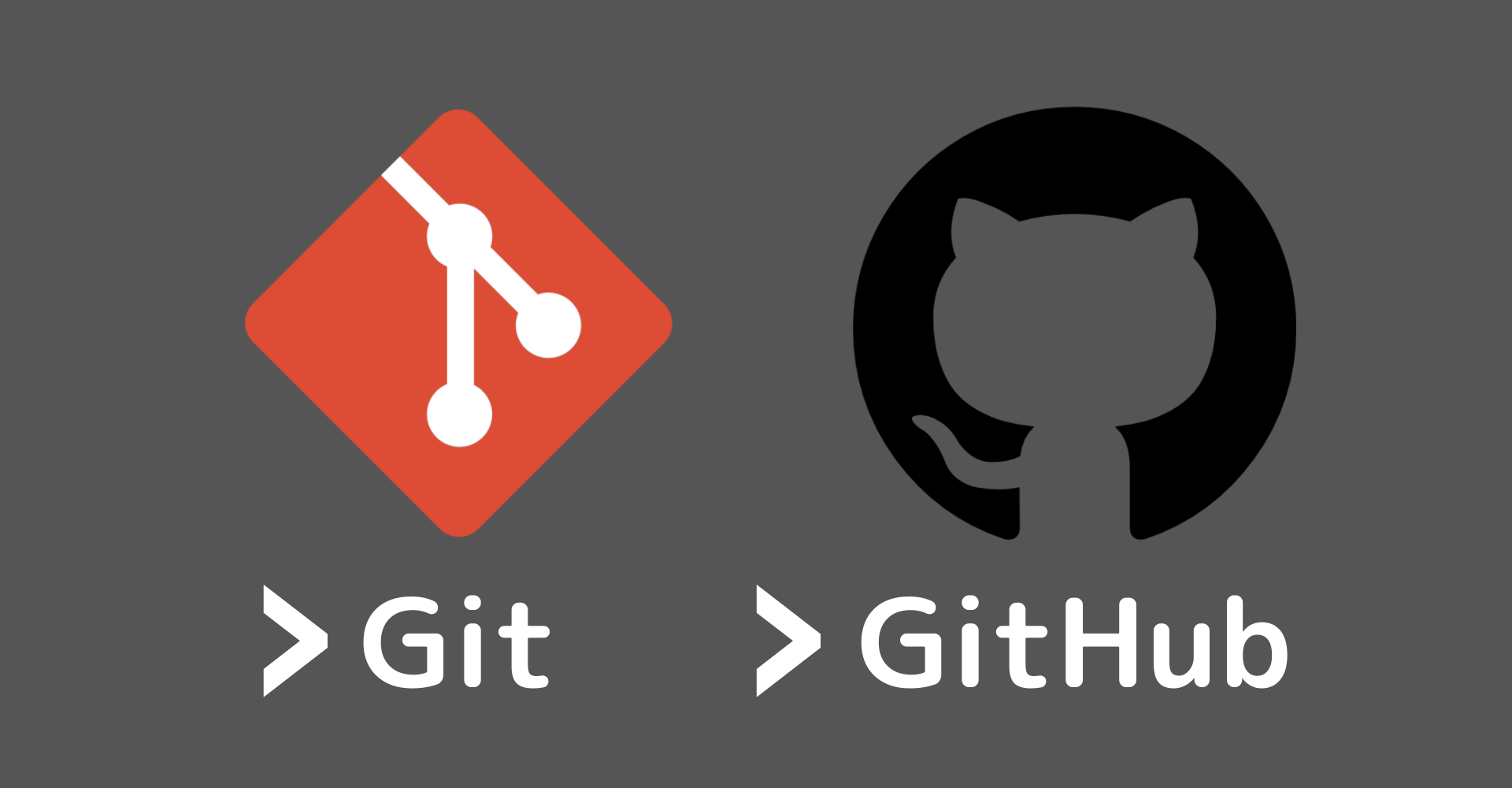
この記事からわかること
- GitHubに手動でファイルをアップロード)する方法とは?
- ターミナル不要のやり方
- とにかくファイルをリモートリポジトリに公開したい
index
[open]
\ アプリをリリースしました /
GitHubのリモートリポジトリにファイルをアップロードするのは初心者ではなかなかややこしく、使い慣れないコマンドラインの操作に四苦八苦することも多いと思います。
今回はGitHubの公開リポジトリにコマンドラインを使用せずに誰でも簡単にファイルをアップロードする方法をまとめていきます。
GitHubに手動でファイルをアップロードする方法
流れ
- リモートリポジトリを作成
- ファイルをドラッグ&ドロップ
- コミットメッセージを登録
- 完了
この方法ではコマンドライン(CUI)操作ではなくマウス(GUI)操作のみで完結させることができます。
おすすめ記事:LaravelプロジェクトをGitHubにpushする方法と注意点
リモートリポジトリの作成
最初に対象のファイルをアップロードする場所(リモートリポジトリ)をGitHub内に作成してあげます。
「 GitHub」にログイン→右上の「+」の中の「New repository」をクリック
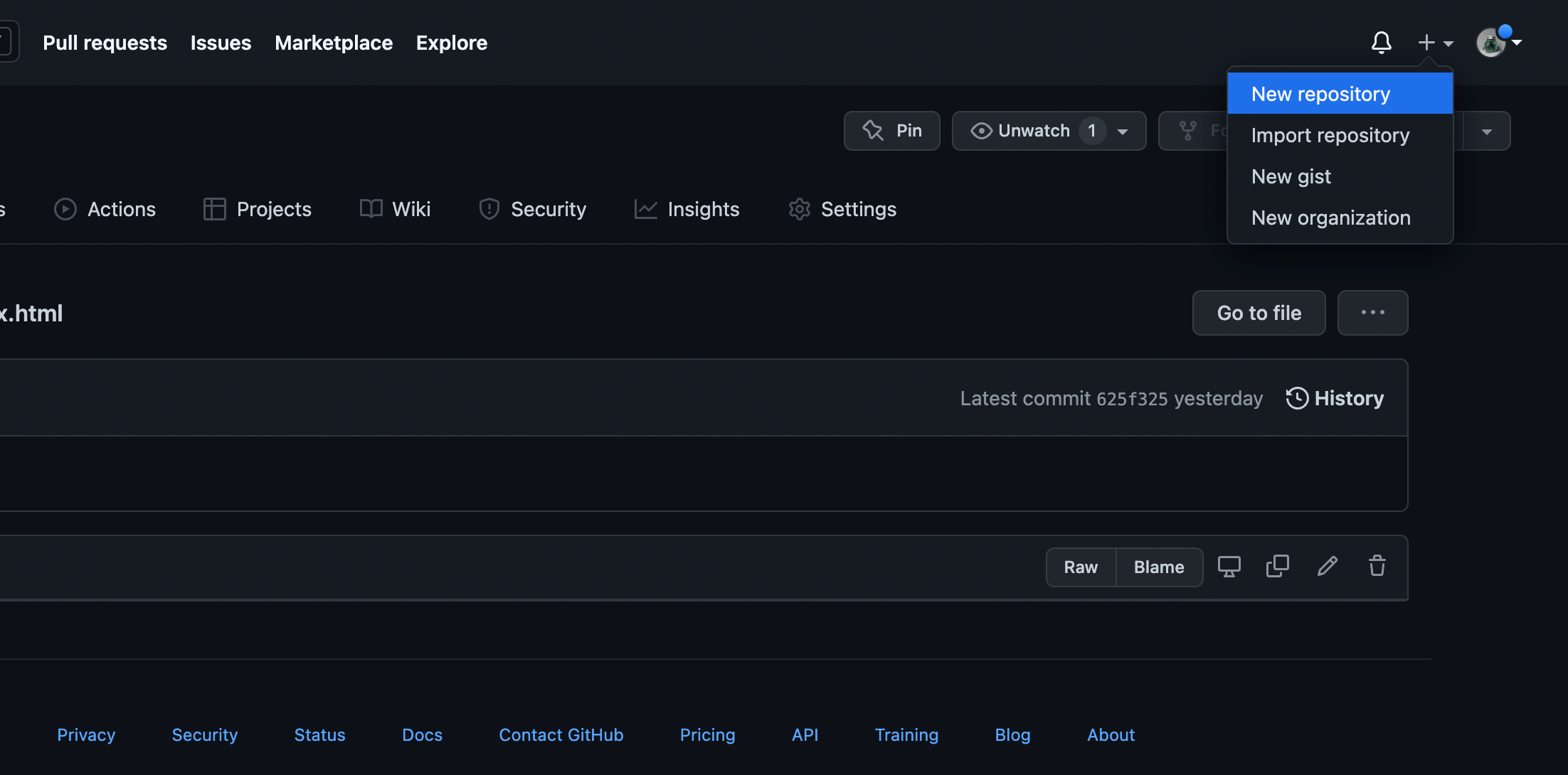
「Repository name」に適当なプロジェクト名前と「Description」に説明を記入、公開範囲(publicとprivate)を選択します。誰にも見せたくなければprivateを選択しておけば良いでしょう。問題なければ一番下の「Create repository」をクリック。
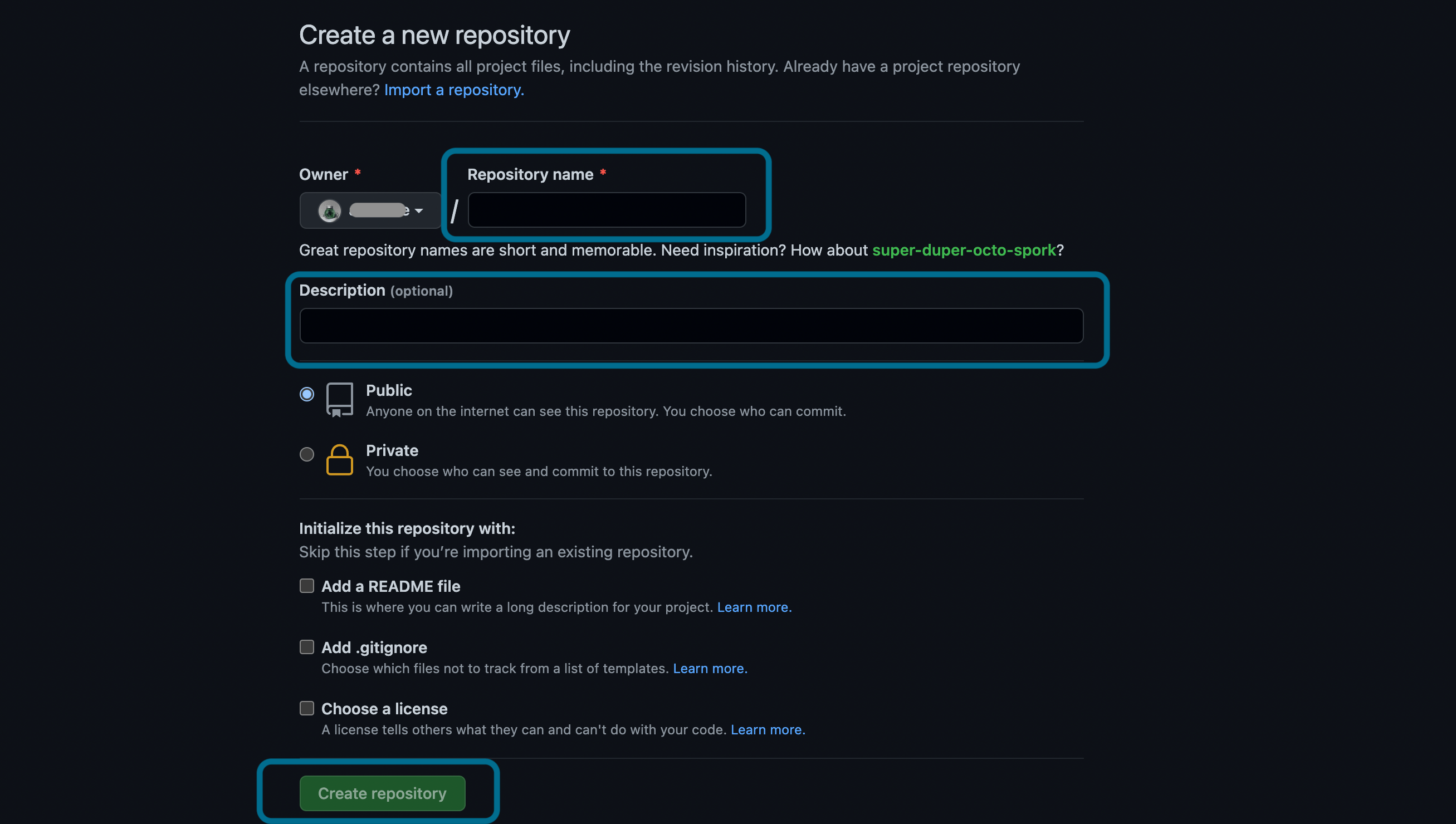
表示されたURLがリモートリポジトリにアクセスできるURLになるのでコピーしておきます。何回でも後から確認できるので安心してください。

これでプロジェクトをアップロードする新しいリモートリポジトリが作成できました。
ファイルをドラッグ&ドロップ
リモートリポジトリが作成できたらその下にある「uploading an existing file.(既存のファイルをアップロード)」をクリックします。
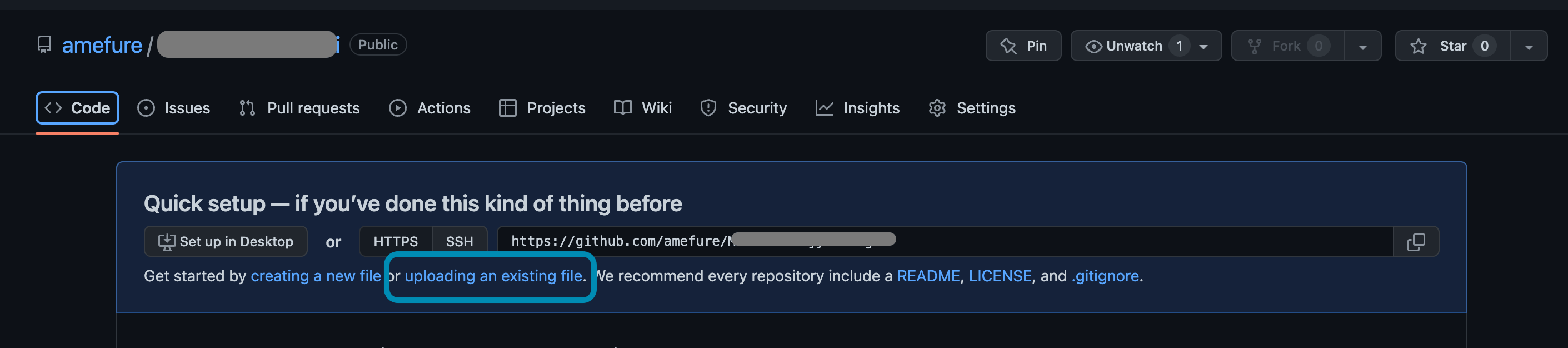
すると以下の画面になるのでアップロードしたいファイルを「 choose your files」もしくはドラッグ&ドロップでファイルを追加していきます。一度に複数のファイルを渡したり、フォルダごと追加することも可能です。
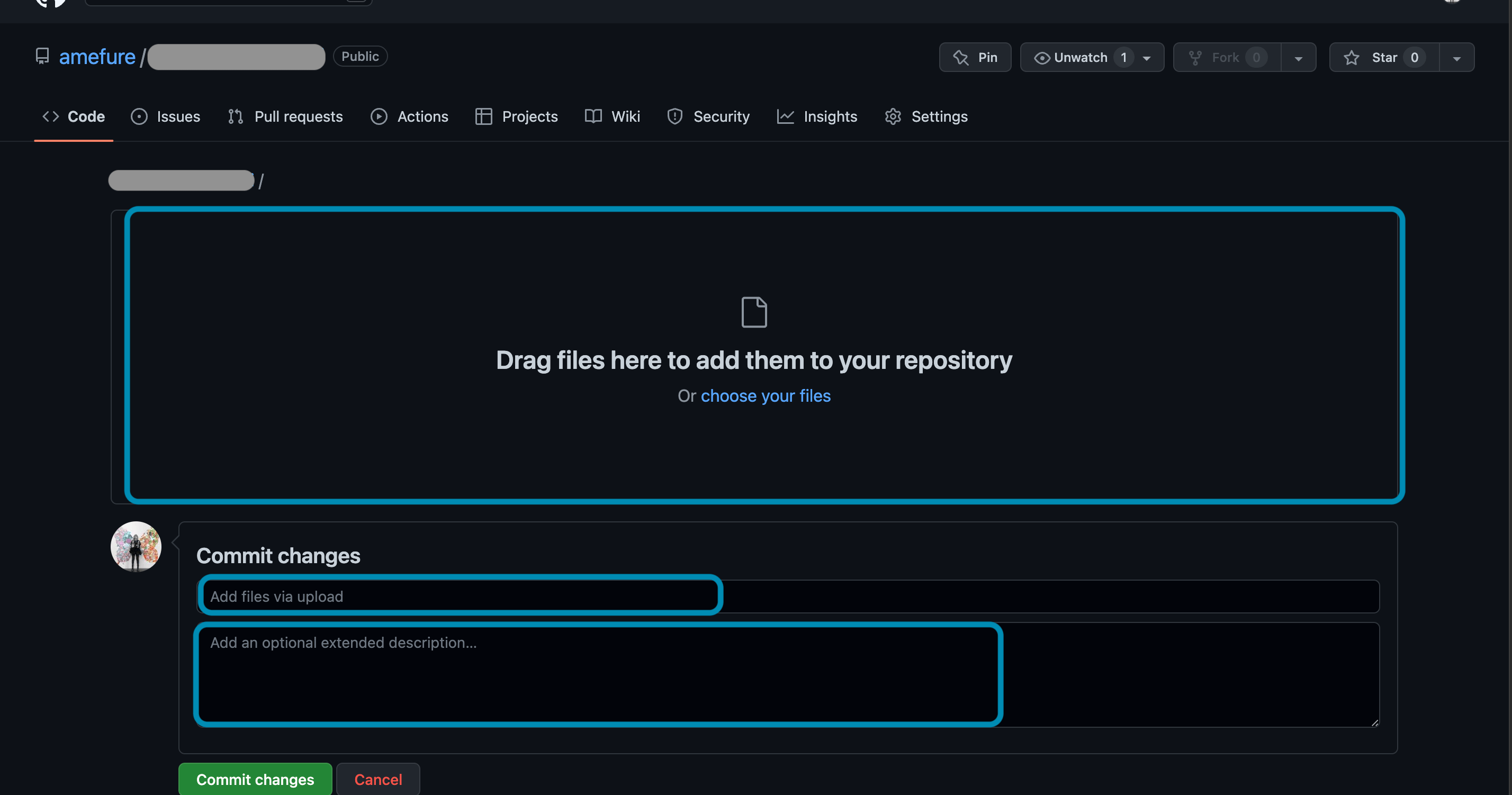
コミットメッセージを登録
アップロードしたいファイルを追加し終えたら最後にコミットメッセージをと必要であればその説明を記述し「Commit changes」をクリックすれば完了です。
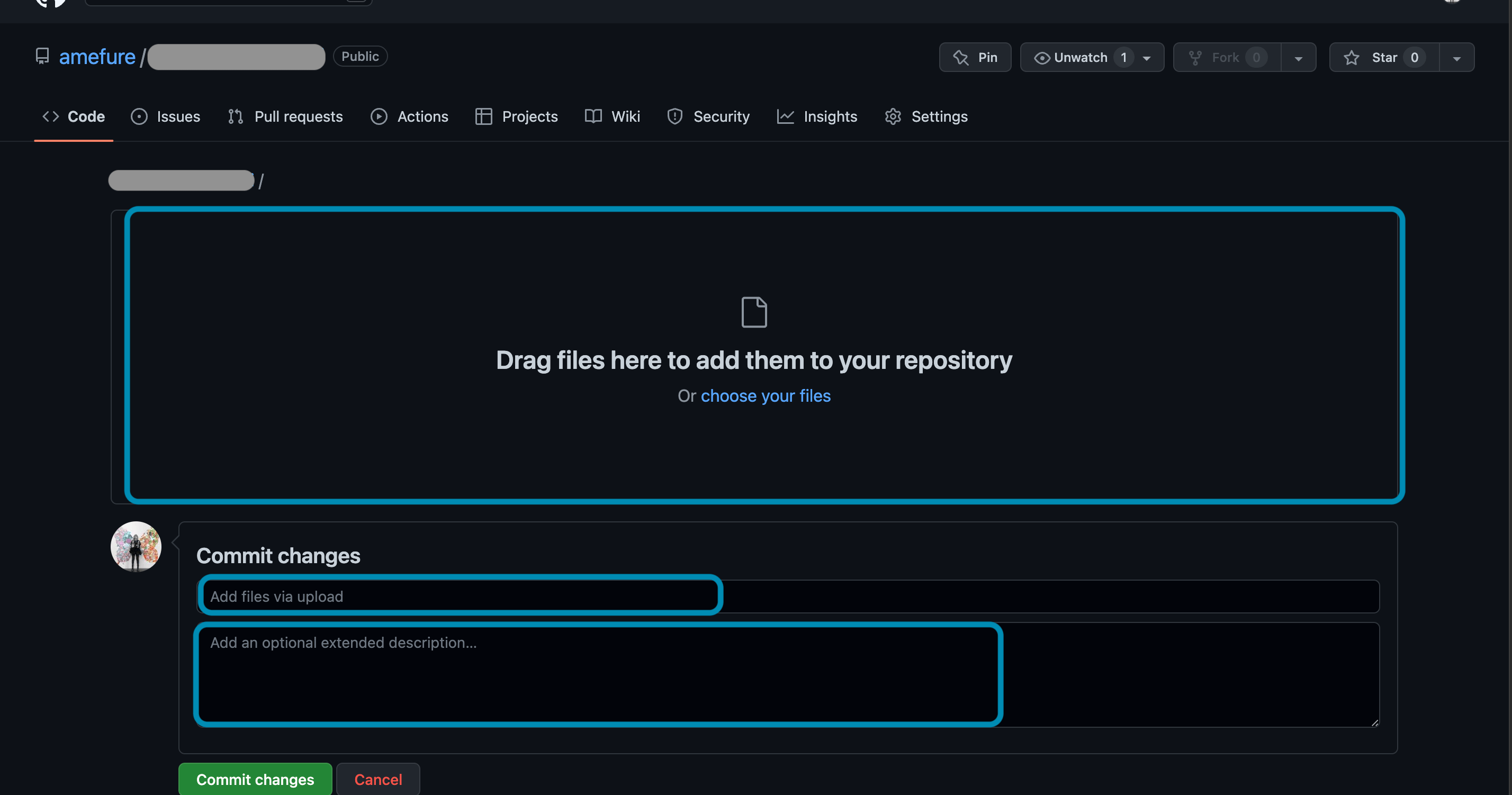
- Add files via upload:コミットメッセージ(未入力なら「Add files via upload」になる)
- Add an optional extended description...:説明(未入力なら空白になる)
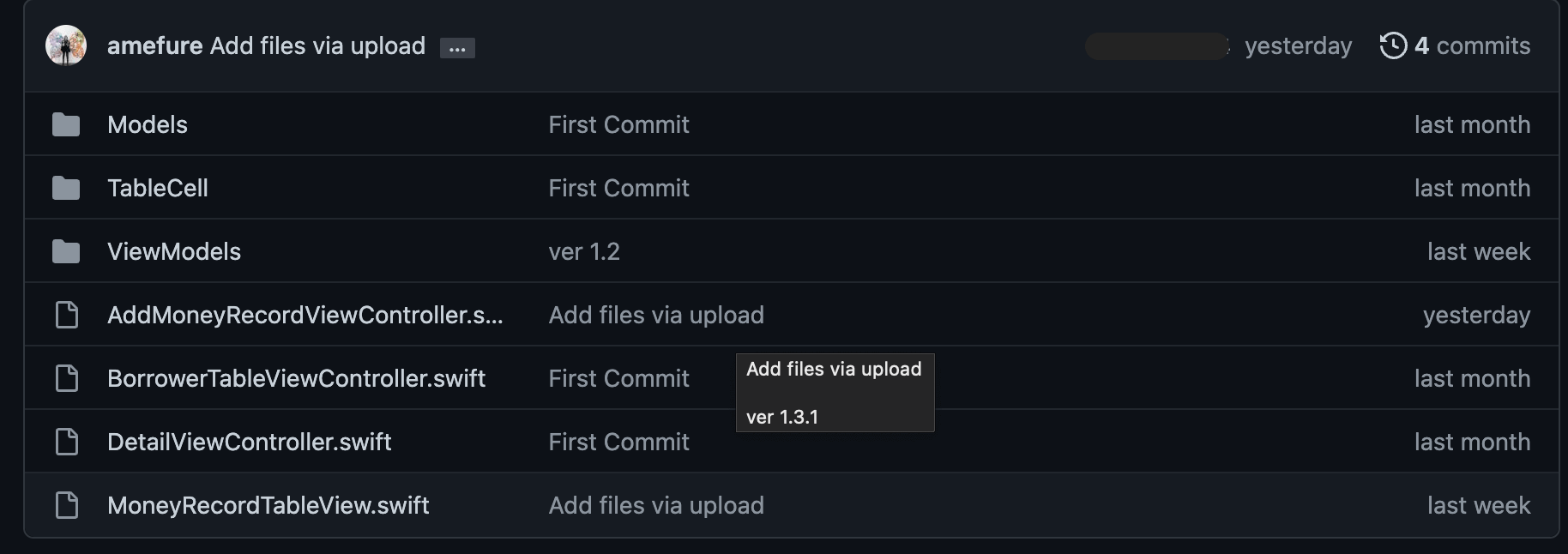
まだまだ勉強中ですので間違っている点や至らぬ点がありましたら教えていただけると助かります。
ご覧いただきありがとうございました。











